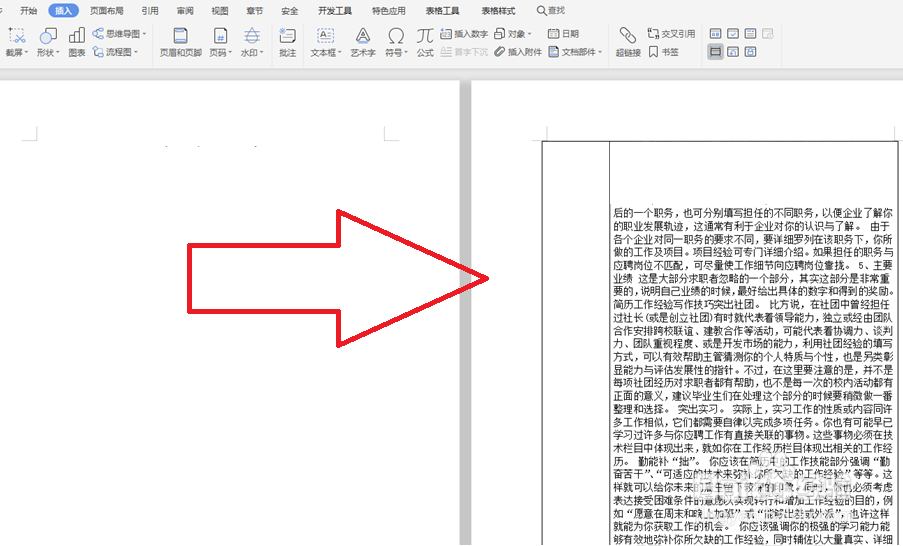怎么解决Word文档中表格断页
1、第一步,首先打开电脑,然后点击打开一个Word文档进入。
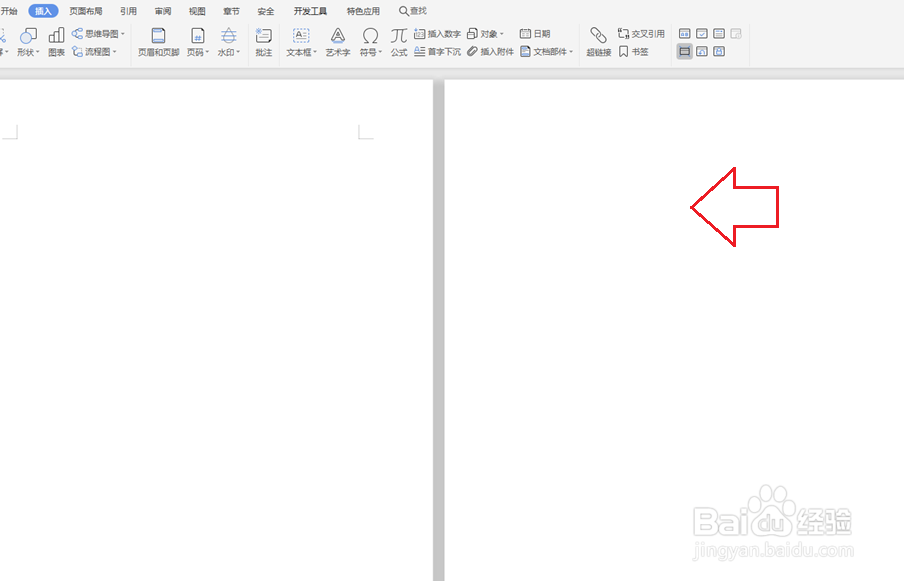
2、第二步,点击文档表格首页左上角的“十字”标。
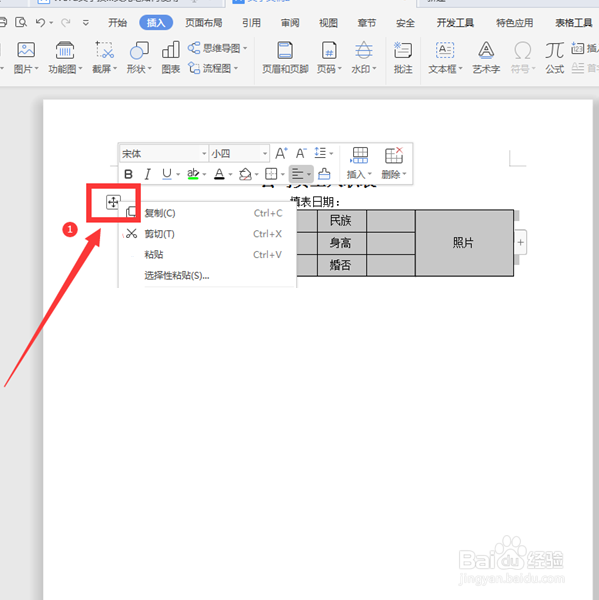
3、第三步,选中全部单元格,右键选择【表格属性】。
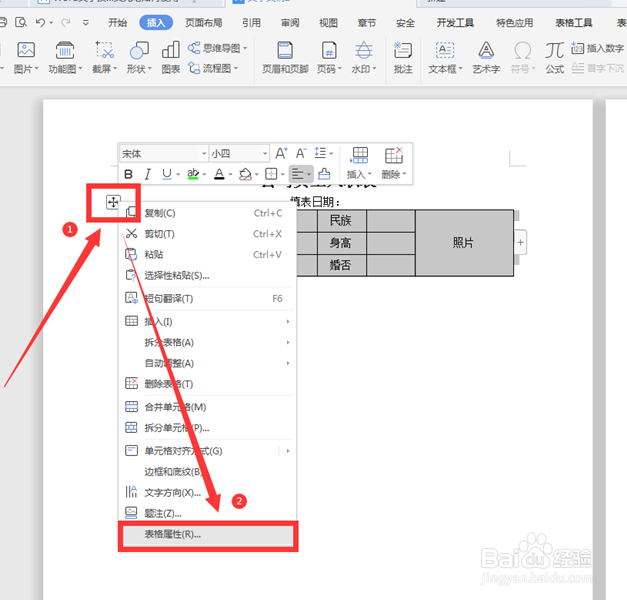
4、第四步,在弹出的的表格属性中,选择第二项【行】,将【允许跨行断页】选中。
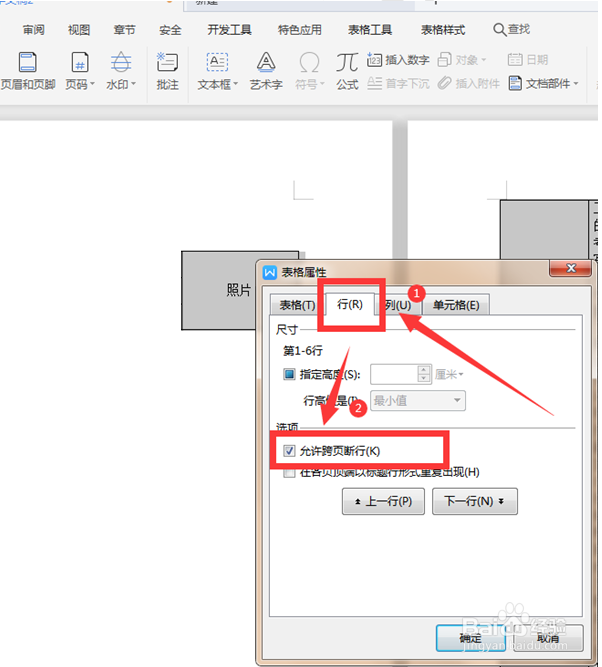
5、第五步,点击保存文档,就可以看到表格不再出现断页,而是呈现连续的阅读状态了。
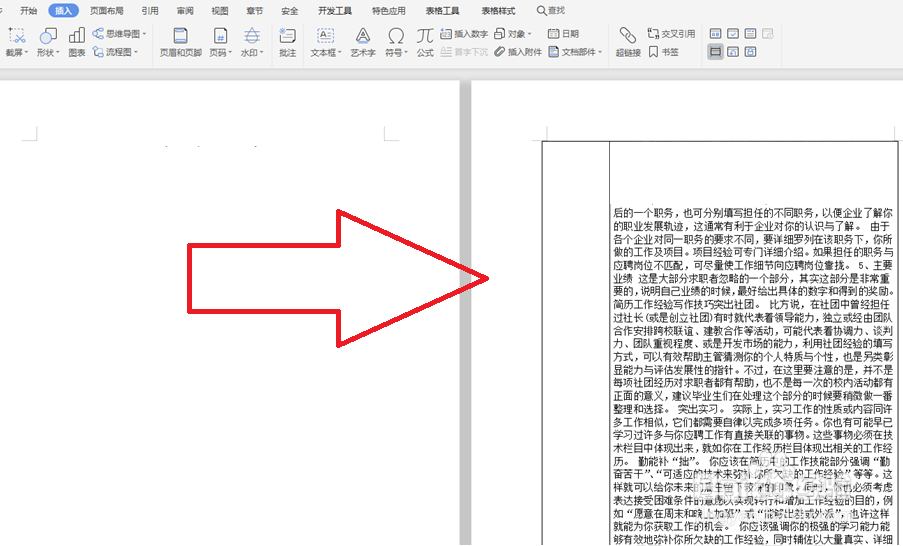
1、第一步,首先打开电脑,然后点击打开一个Word文档进入。
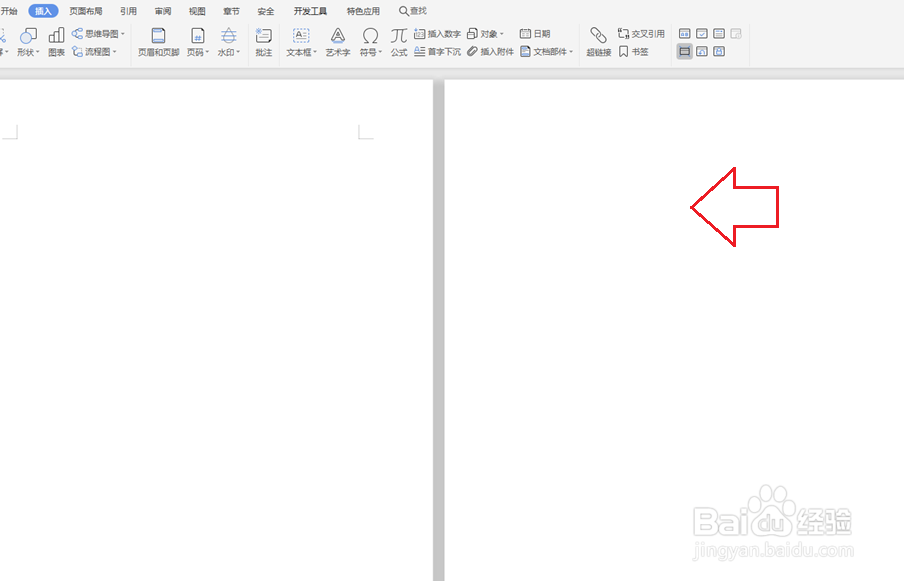
2、第二步,点击文档表格首页左上角的“十字”标。
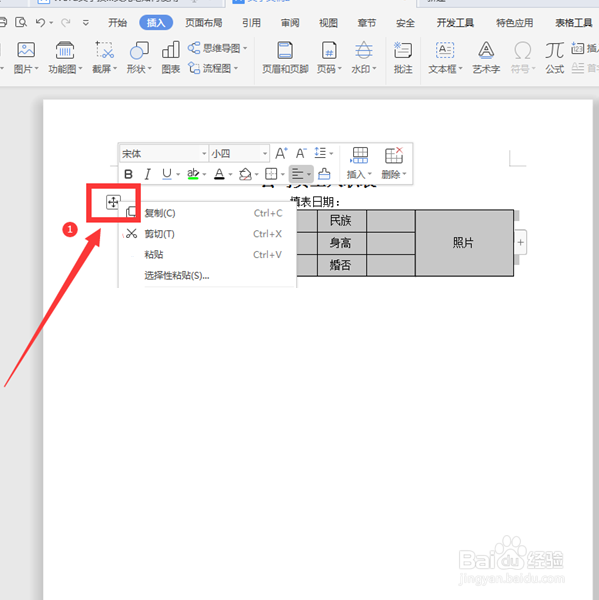
3、第三步,选中全部单元格,右键选择【表格属性】。
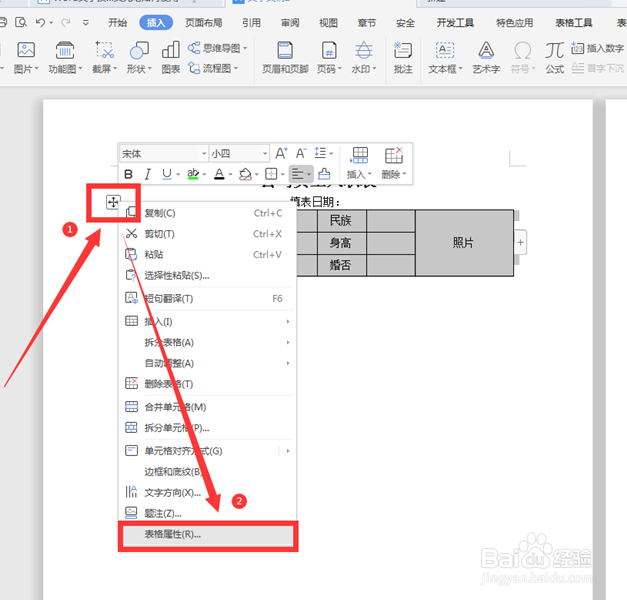
4、第四步,在弹出的的表格属性中,选择第二项【行】,将【允许跨行断页】选中。
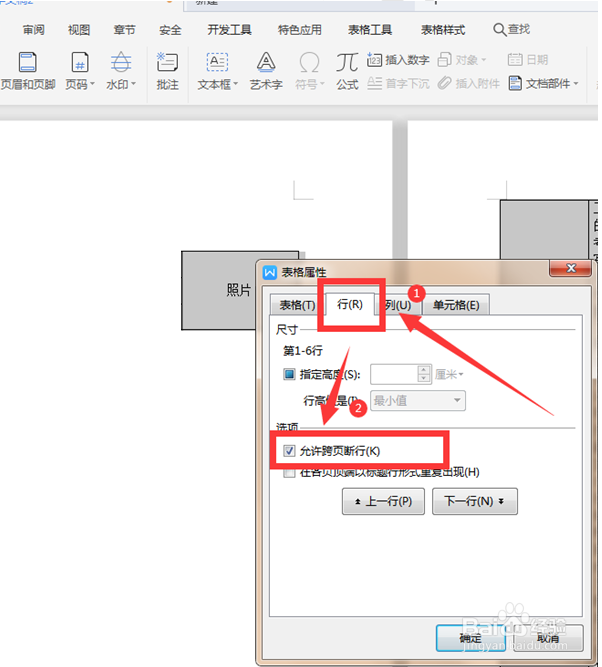
5、第五步,点击保存文档,就可以看到表格不再出现断页,而是呈现连续的阅读状态了。